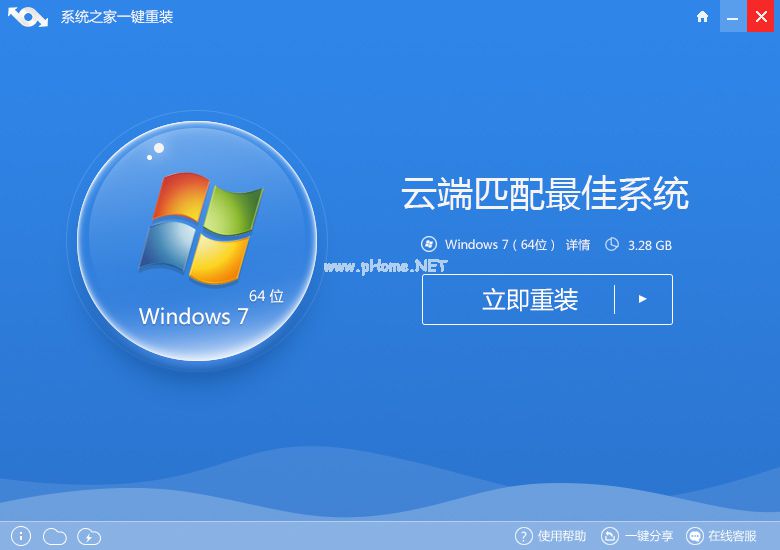不少网友都有给电脑安装windows7系统的需求,但是windows7系统怎么安装比较简单呢?这里小编推荐大家使用咔咔装机一键重装系统软件在线安装windows7系统比较简便,下面就给大家演示下详细的安装windows7系统的方法步骤。
工具/原料:
系统版本:windows7系统
品牌型号:联想小新pro16
软件版本:咔咔装机一键重装系统
方法/步骤:
1、自行在电脑安装好咔咔装机一键重装系统软件打开,选择需要安装的win7系统点击安装此系统。

2、接着软件便会自动开始下载win7系统文件等。

3、提示部署环境完成后,选择重启电脑。

4、等待软件进入到启动管理界面,选择kaka pe-msdn项进入pe系统。
win7怎么升级win8系统教程图解
如果使用的win7系统日渐臃肿,运行速度慢,还频繁死机的话,我们可以考虑将win7升级win8系统使用。那么win7怎么升级win8系统呢?下文就给大家分享一个好用简单的win7升级win8系统的方法。

5、接着咔咔装机工具会自动打开安装win7系统。

6、安装完成后,选择重启电脑。

7、等待重启直到进入安装好的系统界面即表示windows7系统安装成功。

注意事项:在安装系统之前,先备份好系统盘的相关数据,避免丢失。关闭电脑的杀毒软件,避免被拦截导致安装失败。
总结:
安装咔咔装机一键重装系统工具,打开选择win7系统安装;
等待软件下载镜像后重启进入pe系统;
软件自动安装成功后重启电脑;
进入新的win7系统桌面即安装完成。
以上就是电脑技术教程《windows7系统怎么安装比较简单》的全部内容,由下载火资源网整理发布,关注我们每日分享Win12、win11、win10、win7、Win XP等系统使用技巧!电脑系统win7怎么重装
如果电脑系统win7用久了出现了故障,经常频繁死机蓝屏,或者运行速度很慢的时候,就可以考虑重装win7系统了。那么具体电脑系统win7怎么重装?下面就给大家演示下简单的重装系统步骤。